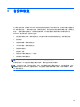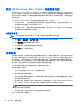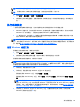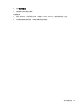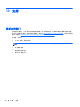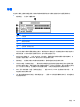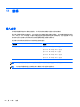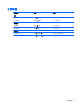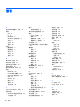Get started HP notebook computers-Windows 7
注: 开始执行备份过程之前,务必将笔记本计算机连接到交流电源上。
注: 根据文件的大小和笔记本计算机的速度,备份过程可能需要一个多小时。
1. 选择开始 > 所有程序 > 维护 > 备份和还原。
2. 按照屏幕上的说明设置备份、创建系统映像(仅限某些机型)或创建系统修复光盘(仅限某些机
型)。
执行系统恢复
一旦系统出现故障或系统不稳定,您可以使用笔记本计算机提供的以下工具恢复文件:
●
Windows 恢复工具:您可以使用 Windows“备份和还原”恢复以前备份的信息。您还可以使用
Windows 的“启动修复”,修复可能会阻碍 Windows 正确启动的问题。
●
f11 键恢复工具:可以使用 f11 键恢复工具恢复原始硬盘驱动器映像。该映像文件包括出厂时安
装的 Windows 操作系统以及软件应用程序。
注: 如果您无法引导(启动)笔记本计算机,且无法使用以前创建的系统修复光盘(仅限某些机
型),则必须购买 Windows 7 操作系统 DVD 来重新引导笔记本计算机并修复操作系统。有关其他信
息,请参阅
第 56 页的使用 Windows 7 操作系统 DVD(需单独购买) 。
使用 Windows 恢复工具
要恢复您之前备份的信息,请执行以下操作:
1. 选择开始 > 所有程序 > 维护 > 备份和还原。
2. 按照屏幕上的说明恢复系统设置、笔记本计算机(仅限某些机型)或文件。
要使用启动修复功能恢复信息,请执行以下步骤:
注意: 可使用启动修复功能完全清除硬盘驱动器中的内容,并重新格式化硬盘驱动器。在笔记本计算
机上创建的所有文件和安装的所有软件将会永久性地删除。在重新格式化完成后,恢复过程将通过用于
恢复的备份来恢复操作系统以及驱动程序、软件和实用程序。
1. 如果可能,请备份所有个人文件。
2. 如果可能,检查是否存在 Windows 分区和 HP 恢复分区。
要检查是否有 Windows 分区,请选择开始 > 计算机。
要检查是否有 HP Recovery 分区,请单击开始,右键单击计算机,然后依次单击管理和磁盘管
理。
注: 如果已删除 HP Recovery 分区,则 f11 键还原选项不起作用。如果未列出 Windows 分
区和 HP Recovery 分区,则必须使用 Windows 7 操作系统 DVD 和 Driver
Recovery(驱动程
序恢复)光盘(均需单独购买)来恢复操作系统和程序。有关其他信息,请参阅
第 56 页的使用
Windows 7 操作系统 DVD(需单独购买) 。
3. 如果列出了 Windows 分区和 HP Recovery 分区,则重新启动笔记本计算机,然后在加载
Windows 操作系统之前按 f8 键。
执行系统恢复
55